如何在Word 2013中使用Format Painter复制格式?
当许多文本块需要相同的格式时,选择和格式化每个块可能很繁琐。作为快捷方式,Word 2013提供了“格式刷”功能。格式刷从一个文本块中选取格式并将其应用于另一文本块。
如果选择目标文本,Format Painter仅复制基于字符的格式(即,由“主页”选项卡的“字体”组中的命令创建的格式类型)。如果您单击段落作为目标,而不是选择特定的文本,Word会同时复制字符和段落设置。段落设置包括左右缩进,制表位和行间距。
- 打开您的Word 2013文档,其中包含要格式化的表格。在此示例中,该表是职位发布。
- 单击并在文本标题文本(在本例中为Job Title)上拖动鼠标指针以将其选中,然后选择“主页”→“格式刷”。
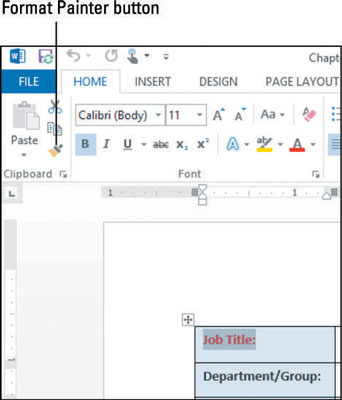
- 单击并拖动要设置格式的文本(在此示例中为Department / Group),以将格式绘制到该文本上。格式刷功能会自动关闭。
- 与您刚刚设置格式的文本仍处于选中状态,双击格式刷按钮。双击Format Painter而不是单击一次即可将其打开,以便它保持打开状态直到您将其关闭。
- 依次拖曳您想要具有相同格式的其他标题。格式被复制到每个文本块。完成后,表格的格式将与示例相似。
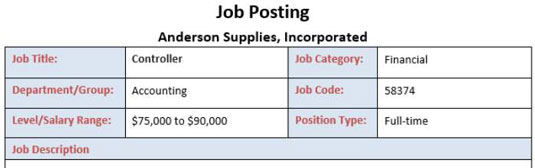
- 单击格式刷按钮以关闭该功能,然后保存您的工作。
栏 目:office激活
本文标题:如何在Word 2013中使用Format Painter复制格式?
本文地址:https://www.fushidao.cc/wangzhanyunying/16913.html
您可能感兴趣的文章
- 06-27word程序打不开怎么办
- 06-27word2010怎么制作和打印桌签?
- 06-27Word2010怎样设置主题颜色
- 06-27word怎样设置超链接图解
- 06-27word怎样设置文本域背景底色
- 06-27word标题格式怎样设置关联列表
- 06-27word按姓氏笔画如何排序
- 06-27Word文档怎样横向打印?横向打印方法介绍
- 06-27word文档奇偶页码怎样设置
- 06-27word如何设置图片环绕样式


阅读排行
推荐教程
- 11-30正版office2021永久激活密钥
- 11-25怎么激活office2019最新版?office 2019激活秘钥+激活工具推荐
- 11-22office怎么免费永久激活 office产品密钥永久激活码
- 11-25office2010 产品密钥 永久密钥最新分享
- 11-22Office2016激活密钥专业增强版(神Key)Office2016永久激活密钥[202
- 11-30全新 Office 2013 激活密钥 Office 2013 激活工具推荐
- 11-25正版 office 产品密钥 office 密钥 office2019 永久激活
- 11-22office2020破解版(附永久密钥) 免费完整版
- 11-302023 全新 office 2010 标准版/专业版密钥
- 03-262024最新最新office365激活密钥激活码永久有效






